Microsoft Photosアプリが見つからないか、Windows11/10で機能しない
アクセス時にWindows11/10フォト(Photos)アプリが表示されない、または完全に失われる場合があります。特に、画像を表示または編集するためのデフォルトのアプリとして使用する場合は、イライラする可能性があります。Windows11/10に 写真アプリ( Photos App missing)がない場合に何をすべきかを読んでください。
(Microsoft Photos)Windows 11/10MicrosoftPhotosアプリがありません
Windows 10の写真(Photos)アプリは、単なる画像ビューアではなく、映画の作成やアルバムの作成のためのツールを提供する基本的な画像編集ソフトウェアでもあります。蝶、レーザー、爆発などの3D効果を追加することもできます。そのため、アプリが消えてアクセスできなくなった場合は、次の手順を試してください。
- 写真アプリを修復またはリセットする
- Windowsストアアプリ(Windows Store Apps)のトラブルシューティングを実行します。
- MicrosoftStoreのキャッシュをクリアします。
- 写真アプリを再登録してみてください。
- 写真アプリを再インストールしてみてください。
- 別のソフトウェアを使用してください。
上記の方法をもう少し詳しく見ていきましょう。
1]写真アプリを修復またはリセットします
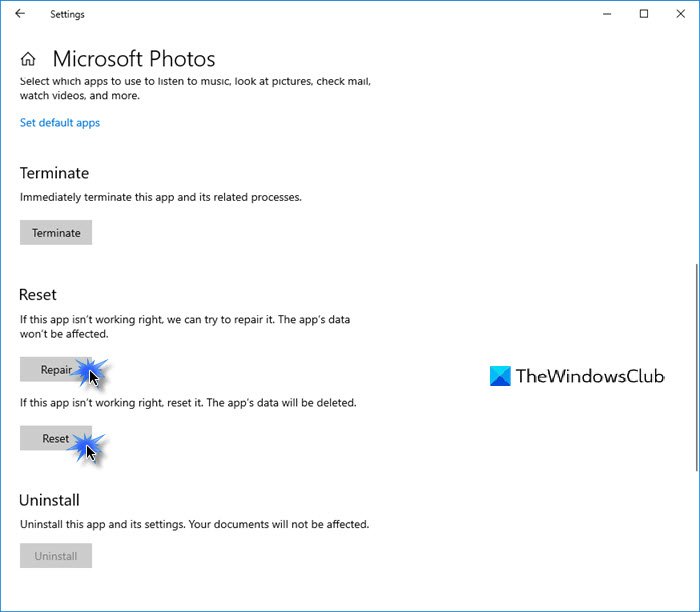
まず、修復(Repair)します。それでも問題が解決しない場合は、写真アプリをリセットして、(Reset the Photo app)問題が解決するかどうかを確認します。
ここでそのオプションを取得します–
- [Settings > Apps > Appsと機能]を開きます。
- Microsoft Photosアプリを見つけて、[詳細(Advanced)オプション]リンクをクリックします。
2] WindowsStoreAppsのトラブルシューティングを(Windows Store Apps Troubleshooter)実行(Run)します
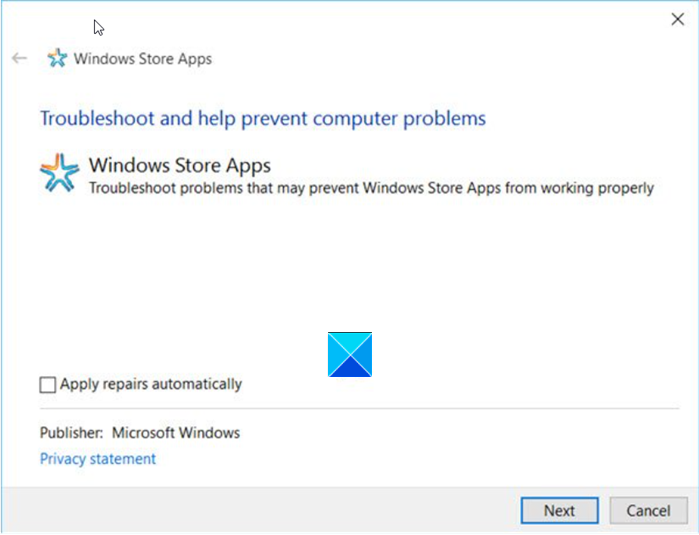
Windows Store Apps Troubleshooterは、 (Windows Store Apps Troubleshooter)Windowsでの正常な実行を妨げる可能性のある既知のアプリの問題の多くに対処します。それを実行して問題を修正します。
3]Microsoftストアキャッシュをクリアする
組み込みのコマンドラインツール(WSReset.exe )を使用し(WSReset.exe)てMicrosoft Storeのキャッシュを手動でクリアし、(manually clear the cache for Microsoft Store)それが機能するかどうかを確認します。
4]フォト(Photos)アプリを再登録してみてください(Try)
CortanaまたはWindowsSearchを使用してWindowsPowerShellを開きます。
(Right-click)Windows PowerShellを(Windows PowerShell)右クリックし、[管理者として実行(Run as administrator)]を選択します。
(Enter)次のコマンドを入力して、Enterキー(Enter)を押します。
Get-AppxPackage -allusers Microsoft.Windows.Photos | Foreach {Add-AppxPackage -DisableDevelopmentMode -Register "$($_.InstallLocation)\AppXManifest.xml"}
コマンドがそのアクションを実行できるようにします。
WindowsPowerShellを閉じます。
5]写真アプリを再インストールしてみてください
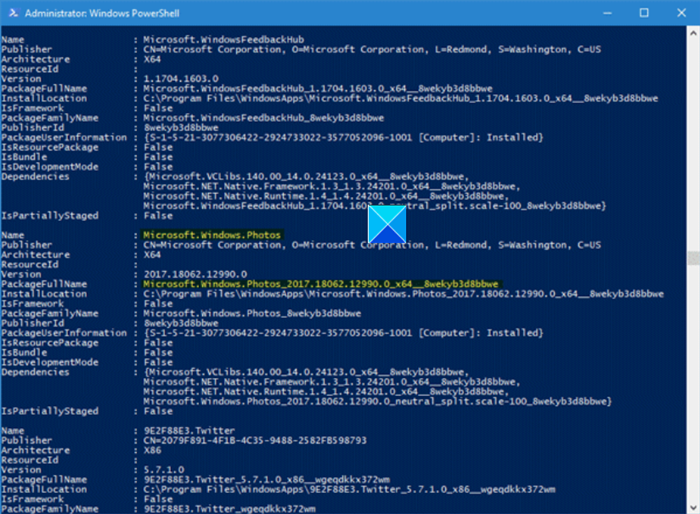
Windows 10設定には、MicrosoftPhotosアプリをアンインストールするオプションはありません。
アンインストールするには、PowerShellコマンド(PowerShell Command)を使用してから、PowerShellを使用して(管理者がWindows 10にサインインしていることを確認してください)、またはMicrosoftStoreから直接再インストールする(reinstall it again using PowerShell)必要があります。
MicrosoftStoreから直接再インストールしてみてください。
または、フリーウェアの10AppsManagerを使用すると、WindowsStoreアプリを簡単にアンインストールして再インストールできます(Windows Store)。

それを使って見てください。
6]代替ソフトウェアを使用する
別の方法として、サードパーティの無料画像および写真ビューアアプリ(Free Image and Photo Viewer app)を使用できます。
それが役に立てば幸い!
Related posts
Microsoft Store AppsをWindows 10で再インストールする方法
HEIC and HEVC filesをWindows 10 Photos appで表示する方法
Windows 10 Photos app File systemでクラッシュするエラー
Windows 10のMicrosoft StoreからiTunesアプリを使用する
Extract RAR Windows 10これらの無料のMicrosoft Store appsを使用しています
Download Adobe Reader app Download Adobe Reader app Microsoft Storeから
Windows 10のMicrosoft StoreのBest Home Design apps
5 Best Social Media apps Windows 10 Microsoft Store
Paintの使用方法Windows 10で写真を編集する方法
Windows 10の起動時にWindows Store appsを開く方法
Windows 10でMicrosoft Store Appsをインストールまたはアンインストールする方法
Windows 10 PCのための10のLive TV apps
完了Anatomy AppはWindows 11/10のための価値のあるダウンロードです
Mapsアプリが機能していないかShows Incorrect Location Windows 10
Windows 10のための最高のFootball game apps
Windows 11/10で事前インストールMicrosoft Store Appsをアンインストールする方法
Microsoft StoreのベストProductivity Apps Windows 10
Windows 10の有効化方法またはDisable Archive Apps feature
Windows 11/10のための10の最高の無料のEPUBリーダー
WindowsのStore CacheがWindows 11/10で破損することができます
